PS制如何制作創意星空海報
PS制如何制作創意星空海報
星空創意海報如何制作,PS新手如何設計創意海報呢?以下是小編為大家搜索整理的PS制如何制作創意星空海報,希望對正在關注的您有所幫助!更多精彩內容請及時關注我們應屆畢業生考試網!
關于ps創意海報設計教程技巧大全
 (資料圖片)
(資料圖片)
1、打開PS,按Ctrl N創建1200x1600px的Photoshop文檔,填充背景為黑色。
2、打開星空壁紙,使用自由變換(Ctrl + T)調整圖片的大小至我們的背景。
3、使用:圖像>調整>曲線,使圖像變暗,作用是使星星更加突出。
4、使用:圖像>調整>色相/飽和度,然后降低飽和度下降至-50。
5、為了做出復古的感覺,我們要做一種褪色的感覺,我們可以創建一個新層(按Shift + Ctrl+ N)。雙擊新圖層,打開圖層樣式。添加一個漸變疊加(數據如下圖所示)。完成后把該圖層的透明度降到15%。
6、打開巖石景觀圖,使用鋼筆工具(P)去掉巖石景觀中的.天空,使用自由變換(按Ctrl + T)縮減圖像,使其適合在我們的畫布的底部。調整圖像到下圖位置。
7、然后我們細微的調整巖石景觀。使用:圖像>調整>曲線調整。
8、調整一下飽和度,使用:圖像>調整>色相/飽和度調整飽和度,約-40。
9、添加白云,使用:圖像>調整>色階。打開對話框找到3根吸管,點擊的黑色的吸管圖標,然后點擊圖片中最暗的部分,接下來,換成白色吸管,點擊圖片最亮的地方。
<點小圖查看大圖>
10、然后我們用矩形工具去掉除天空外的物體,然后我們要去掉天空的藍色部分,使用:選擇>色彩范圍,使用吸管選出選區,點擊反相,得到白云。
11、使用:圖像>調整>色相/飽和度下降飽和度下降到-100。
12、復制黏貼到我們的海報上,使用自由變換(按Ctrl + T)調整白云到下圖位置。
13、用圖層蒙板和畫筆工具蓋掉不需要的白云圖層。
14、為了使用白云和巖石景觀更好的融合,使用漸變工具,把前景色設為白色,設置從白色到透明的漸變,得到下圖效果。
詞條內容僅供參考,如果您需要解決具體問題
(尤其在法律、醫學等領域),建議您咨詢相關領域專業人士。